Creați o foaie de parcurs ghidată pe care cursanții să o completeze, formată din activități, sarcini și chiar insigne. Cursanții își pot vedea cu ușurință progresul, iar proprietarii au la dispoziție rapoarte solide. Planurile de învățare pot fi considerate ca o întreagă unitate de învățare.
să vă creați planul de învățare
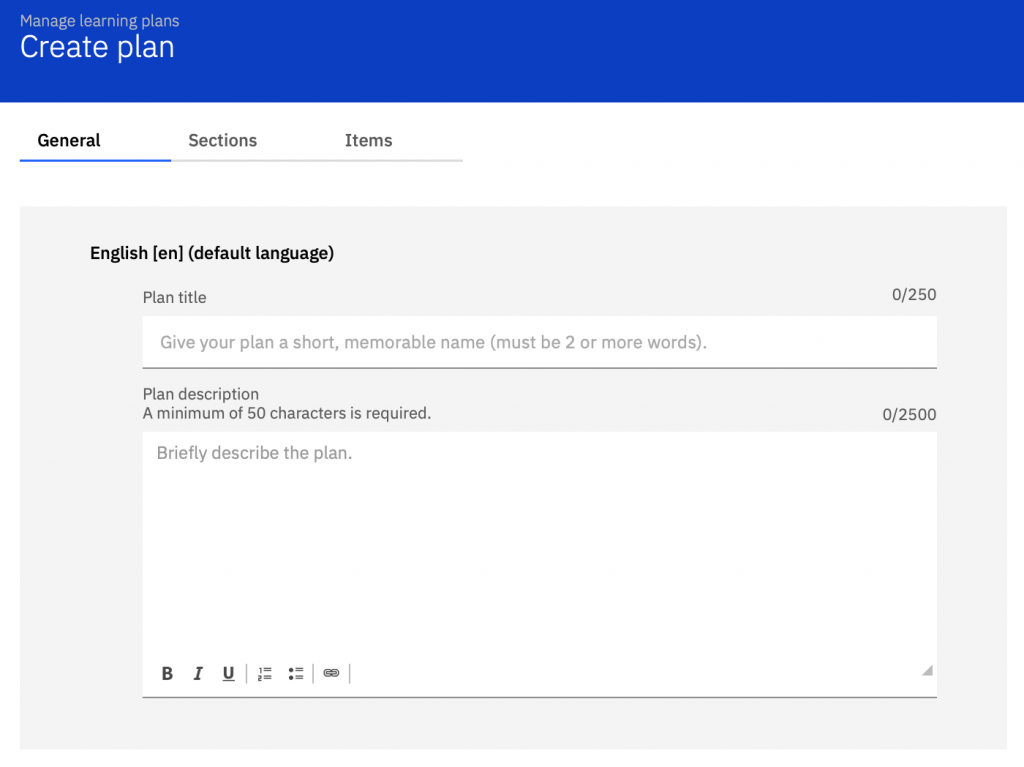
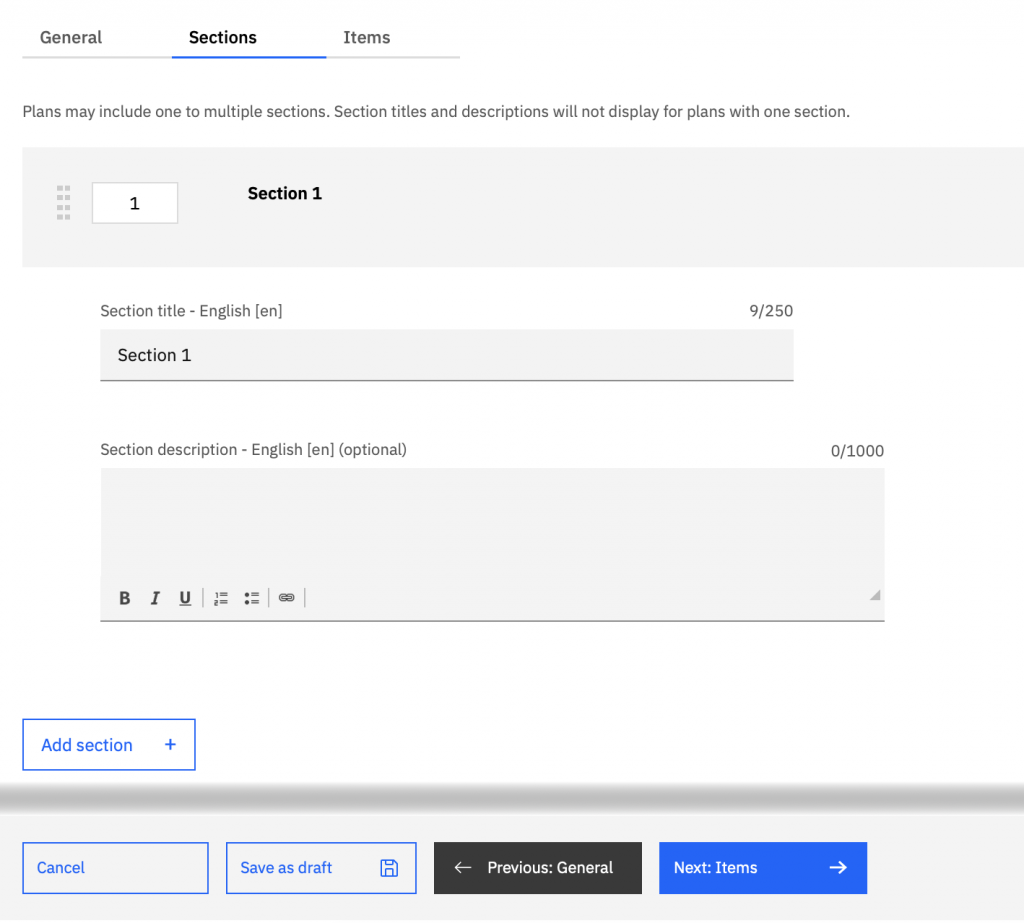
7. Pentru a adăuga mai multe secțiuni, faceți clic pe butonul alb cu imprimare albastră care spune "Adăugați secțiunea". Repetați pentru oricâte secțiuni doriți.
8. Derulați înapoi în partea de jos și fie faceți clic pe butonul Următorul de lângă "Salvați ca schiță" sau selectați fila Elemente. Elementele sunt activitățile reale sau sarcinile pe care cursanții vor trebui să le îndeplinească.
9. Selectați un tip de element: activitate de învățare, sarcină specifică planului sau insignă; apoi, faceți clic pe Adăugare element. După ce faceți acest lucru, se va deschide o casetă de căutare în care puteți căuta elementul (articolele) specific(e) pe care doriți să îl încorporați. De asemenea, puteți alege fila marcată de finalizări dacă doriți ca elevii să finalizeze ceva ce ați făcut deja. Faceți clic pe butonul Adăugare element de lângă activitate, apoi faceți clic pe butonul Terminat. Repetați acest pas pentru cât mai multe secțiuni și elemente doriți.
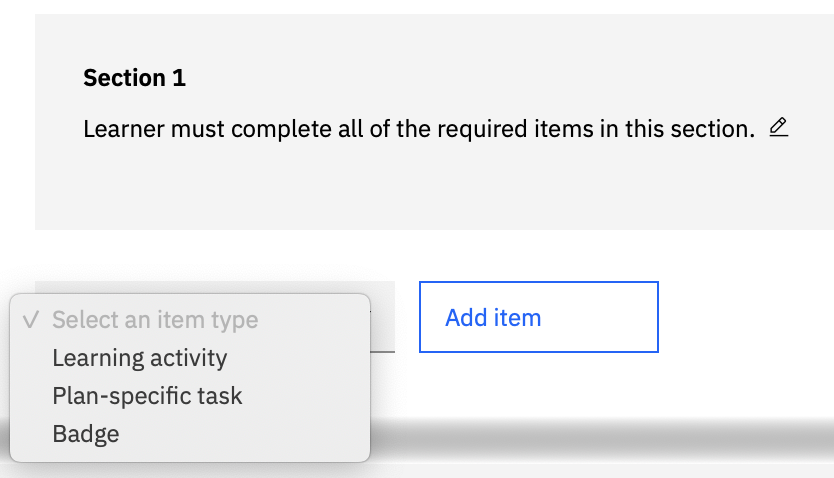
Atribuire plan de învățare
1.To atribuiți planul de învățare elevilor, faceți clic pe cele 3 puncte din dreapta planului de învățare.

2. Acum, faceți clic pe "Vizualizați în YL."
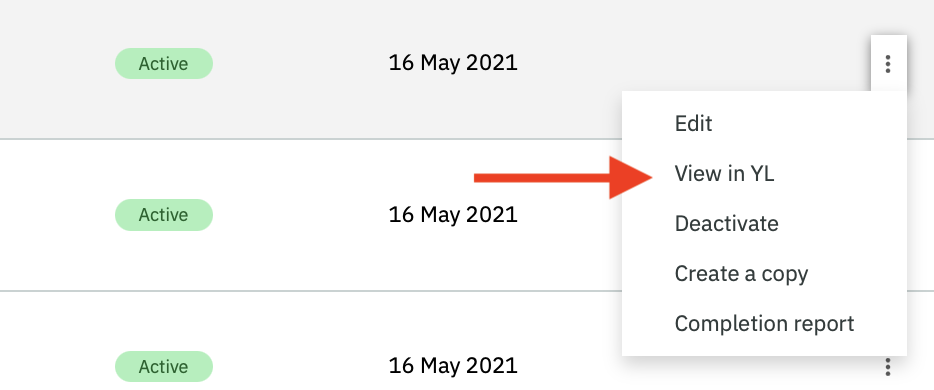
3. Acest lucru vă va duce la planul de învățare în învățarea dvs. Apoi faceți clic pe "Acțiuni".
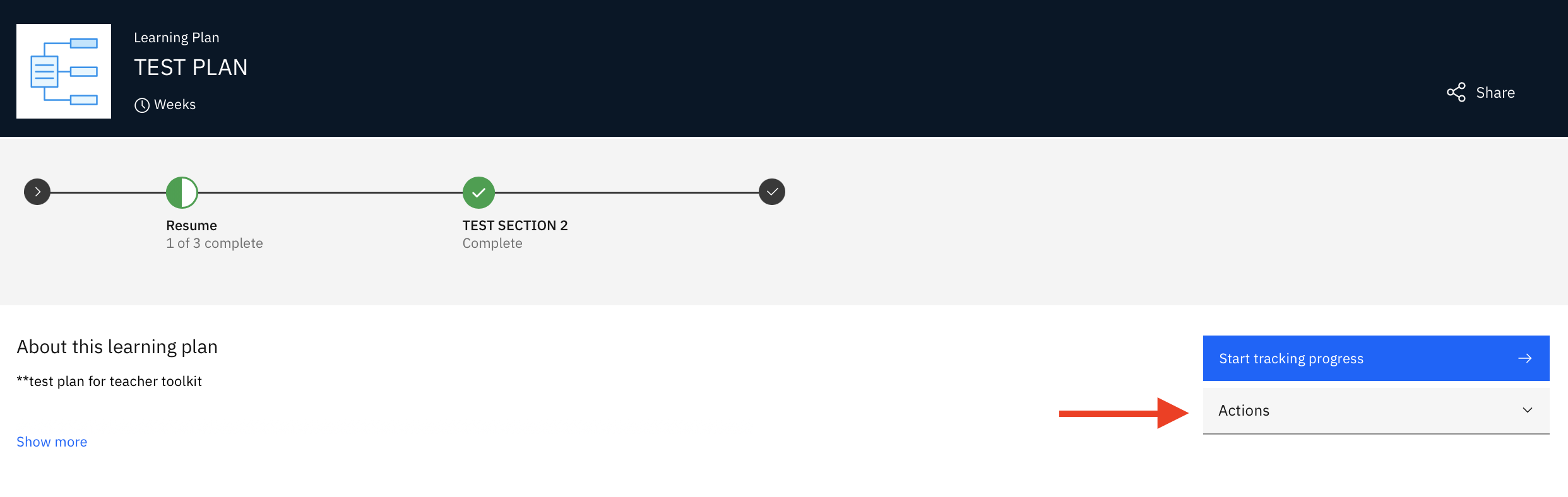
4. Derulați în jos la "+ Creați o atribuire de învățare" sub "Acțiuni manager".
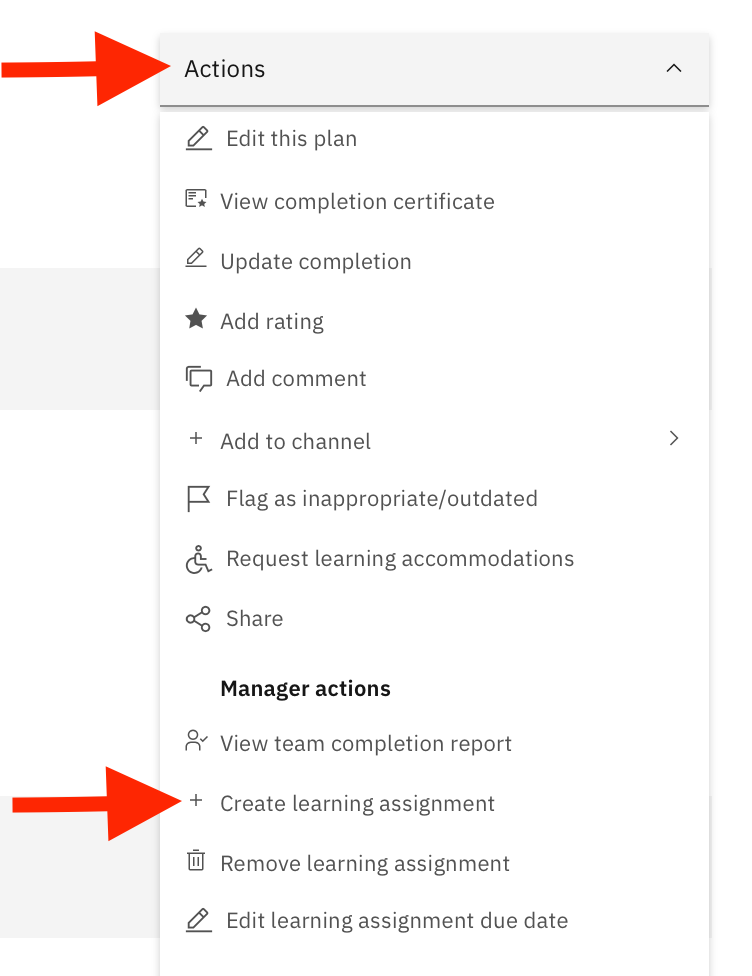
De aici veți vedea echipa (studenții) și puteți alege cui să atribuiți acest plan de învățare.